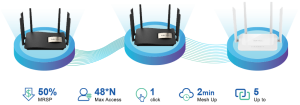Cách tháo ram máy tính đúng cách và hiệu quả – Hugo Tech
RAM là một trong những linh kiện máy tính dễ tháo lắp và thay thế nhất. Do sự tiến bộ của công nghệ, các khe cắm RAM (DIMM) của bo mạch chủ không còn cần phải cố định bằng vít nữa và hầu hết chúng đều sử dụng kẹp. Thiết kế này làm cho RAM trong máy tính ngày nay dễ tháo hơn so với trước đây. Bài viết này sẽ hướng dẫn bạn cách tháo RAM máy tính một cách dễ dàng và an toàn nhất.
Cách tháo lắp RAM trên máy tính PC

Hướng dẫn tháo RAM trên PC
Trước khi tháo RAM máy tính để bàn PC, bạn cần chuẩn bị đầy đủ các thiết bị và dụng cụ cần thiết như tua vít để tháo ốc vít, thanh RAM mới để thay thế và các dụng cụ bảo vệ như vòng đeo tay chống tĩnh điện. Bạn nên thực hiện công việc này ở nơi khô ráo để đảm bảo an toàn cho bản thân.
Khi mọi thứ đã sẵn sàng, hãy làm theo cách tháo RAM máy tính để bàn bên dưới:
Bước 1: Bạn tiến hành tắt máy tính, rút tất cả các cổng kết nối, đồng thời gỡ bỏ tất cả các thiết bị liên quan như màn hình, bàn phím, chuột đang còn kết nối với máy tính. Hãy chắc chắn rằng mọi thứ đã được tắt và ngắt kết nối hoàn toàn để tránh những tai nạn có thể xảy ra.
Bước 2: Lúc này bạn cần tháo nắp case CPU ra, vặn các con vít trên thân, tùy từng loại CPU mà bạn có thể ấn và ấn mạnh nút để tháo case CPU. Mở CPU lên, bạn cần tìm đến nơi chứa Mainboard của máy tính, đây cũng chính là nơi chứa RAM, bạn có thể dễ dàng nhận biết bởi các thanh RAM nằm sát nhau.
Bước 3: Bạn sẽ tiến hành tháo thanh RAM trong máy tính để bàn bằng cách ấn mạnh vào 2 cần đẩy nằm phía trên của khe cắm RAM. Lúc này, thanh RAM sẽ tự động bật ra để bạn dễ dàng tháo ra. Nếu bạn muốn lấy thêm các thanh RAM khác, bạn có thể làm như trên. Lưu ý lực nhấn nên vừa phải, không quá mạnh để không làm gãy thanh đựng RAM.
Bước 4: Sau đó nhẹ nhàng giữ và nhấc các thanh RAM đã được bật lên và lấy ra khỏi khe cắm.
Bước 5: Sau khi thanh RAM cũ đã được tháo ra, lúc này, bạn sẽ tiến hành lắp thanh RAM mới vào vị trí cũ. Lưu ý, trước khi thay thế thanh RAM cũ, bạn nên chọn thanh RAM mới có kích thước tương ứng và tương thích với máy tính của mình.
Bây giờ bạn sẽ lắp các thanh RAM mới vào các khe cắm RAM ban đầu. Hãy cẩn thận lắp thanh RAM và căn chỉnh các điểm tiếp xúc của nó đúng cách với ổ cắm. Đảm bảo rằng các ổ cắm và đầu nối được định vị chính xác và căn chỉnh theo cùng một hướng.
Sau đó, đẩy nhẹ thanh RAM vào vị trí cho đến khi bạn nghe thấy tiếng thanh nhựa ở hai đầu khe đựng phát ra tiếng “cạch” cho biết thanh RAM đã khớp với vị trí lúc đầu.
Bước 6: Bạn tiến hành lắp lại CPU, cắm lại các cổng kết nối và các thiết bị liên quan, khởi động máy xem kết quả.
Cách tháo lắp RAM trên laptop

Hướng dẫn tháo RAM trên laptop
Còn về cách tháo RAM máy tính laptop sẽ hơi khác một chút, vì laptop có rất nhiều mẫu mã, bạn cần lên mạng tìm hiểu trước về thiết kế và cấu tạo của máy.
Hãy làm theo hướng dẫn dưới đây:
Bước 1: Tắt laptop và rút tất cả các cổng và nguồn ra khỏi máy, cũng như pin.
Bước 2: Lật ngược laptop lại, dùng tuốc nơ vít cẩn thận tháo các con ốc trên máy, tiếp tục tháo vỏ laptop.
Bước 3: Sau khi tháo mặt sau của laptop, bạn sẽ tìm được vị trí của thanh RAM laptop.
Bước 4: Khác với thiết kế đựng RAM của PC, các thanh RAM trên laptop sẽ được lưu trữ trong khe cắm thẻ nhớ. Do đó, để tháo RAM ra khỏi khe này, bạn cần kéo nhẹ hai cần khóa RAM nằm ở hai bên. Ngay sau khi kéo hai chốt này, thanh RAM sẽ bật ra từ bên cạnh và bạn nên cẩn thận tháo và kéo nó ra.
Bước 5: Tiếp theo, bạn đặt thanh RAM mới vào chỗ cũ. Bạn nên đặt các thanh RAM đều nhau trong các khe cắm. Sau đó, ấn nhẹ thanh RAM xuống khe cắm cho đến khi thanh RAM song song và khớp với vị trí ban đầu.
Dùng lực nhấn làm cho các rãnh và khe tự động kẹp thanh RAM xuống, sau đó thanh RAM sẽ được khóa bằng các chốt ở hai bên để ổn định RAM. Nếu máy tính xách tay của bạn có nhiều khe cắm, mỗi khe cắm có thể chứa một thanh RAM.
Bước 6: Sau đó, bạn lắp lại mặt sau của laptop và kết nối mọi thứ lại với nhau như cũ rồi lắp pin vào và cắm nguồn. Khởi động lại laptop và kiểm tra xem thanh RAM mới lắp đã được hệ thống nhận diện chưa.
Kết bài
Như vậy là mình vừa hướng dẫn các bạn cách tháo RAM máy tính để nâng cấp RAM laptop, máy tính để bàn PC. Chỉ khi bạn có kiến thức và hiểu biết thì có thể thực hiện tháo lắp RAM tại nhà để tránh những rủi ro có thể xảy ra trong quá trình thực hiện.